«Нет Интернета, безопасно», — говорится в сообщении. Какое странное сообщение. Конечно, если вы не в Интернете, то онлайн-безопасность становится чем-то вроде спорного вопроса, не так ли? Странно то, что иногда это сообщение появляется, а у вас действительно есть доступ в Интернет. Независимо от того, продолжаете ли вы пользоваться Интернетом или нет, этого сообщения там не должно быть. Так что же вызывает эту извечную проблему Windows и как ее решить?
Как обычно, существует множество возможностей и решений, и здесь мы рассмотрим все основные из них.
Читайте также: Как исправить монитор, который не просыпается после сна
Запустите средство устранения сетевых неполадок
Самое быстрое решение, помимо перезагрузки маршрутизатора (о котором стоит упомянуть, но оно не заслуживает отдельного заголовка), — это запустить средство устранения неполадок сети Windows 10.
Для этого щелкните правой кнопкой мыши «Пуск» и выберите «Настройки» (или просто нажмите Win+ Iна рабочем столе).
В окне настроек нажмите «Обновление и безопасность ->Устранение неполадок ->Дополнительные средства устранения неполадок ->Подключения к Интернету ->
Contents
Запустите средство устранения сетевых неполадок
инструкциям и посмотрите, решит ли это вашу проблему.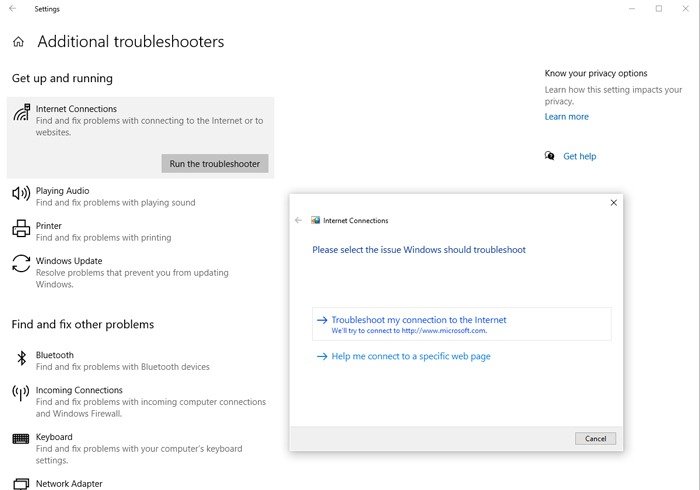
Если да, отлично! Если нет, пришло время попробовать следующий совет.
Tinker в диспетчере устройств
Диспетчер устройств Windows (который лучше всего открыть, набрав «Диспетчер устройств» в меню «Начать поиск») — это место, где вы можете обновлять, отключать и повторно включать, а также переустанавливать свои устройства, включая сетевой адаптер.
В диспетчере устройств нажмите «Сетевые адаптеры», затем найдите свой сетевой адаптер и щелкните его правой кнопкой мыши.
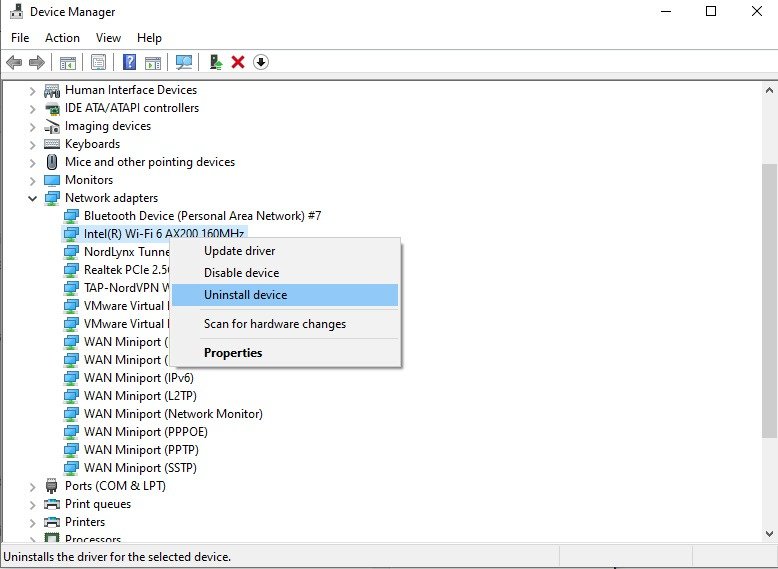
Вам следует попробовать выполнить следующие действия в указанном порядке:
- Обновить драйвер.
- Отключите устройство, включите «Режим полета» на панели задач, перезагрузите компьютер, затем «Включите устройство» и выключите режим полета.
- Удалите устройство, перезагрузите компьютер, переустановите устройство. (Это должно произойти автоматически для материнской платы или встроенных адаптеров. Если вы используете USB-адаптер, просто отключите его и подключите снова, чтобы установить драйверы.)
Обновите конфигурацию IP
Одним из самых простых решений двусмысленного сообщения «Нет Интернета, защищено» является о
Tinker в диспетчере устройств
начит ваш IP-адрес, что решит проблему, если она была связана с тем, что ваше распределение IP-адресов вышло из строя.Откройте командную строку и введите следующие команды:
ipconfig /release ipconfig /renew
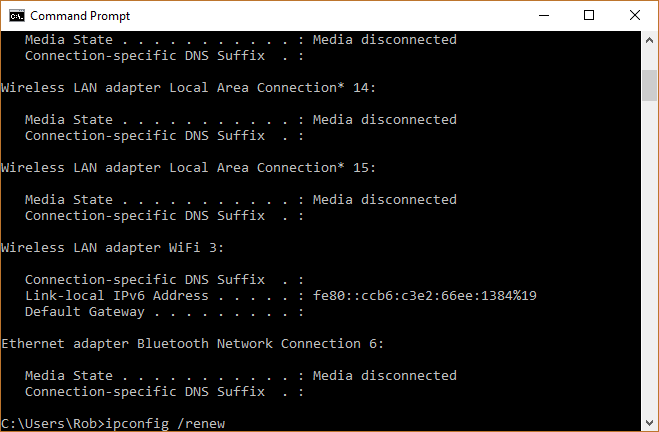
Как только вы выполните эти два действия, сообщение, надеюсь, исчезнет.
Сбросить Winsock
Есть еще несколько вещей, которые вы можете попробовать в командной строке. Протокол Winsock контролирует большую часть взаимодействия вашего компьютера с сетевыми службами, и его сброс вернет многие из этих скрытых элементов к настройкам по умолчанию.
Чтобы сбросить каталог Winsock, введите в командную строку следующее:
netsh winsock reset catalog
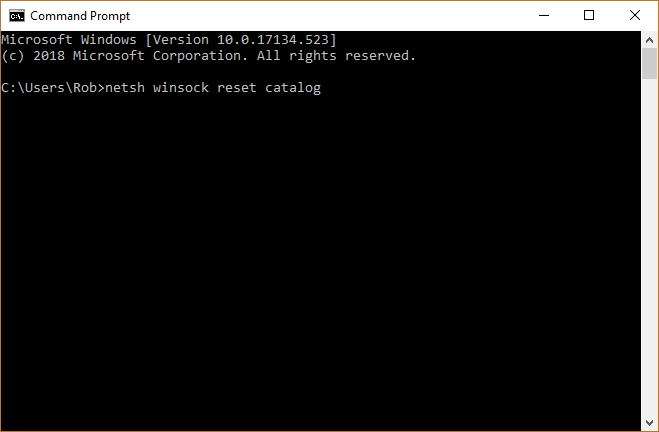
Исправьте свойства вашего подключения
В вашем интернет-соединении есть множество мелких проблем, множество вещей, которые должны быть для того, чтобы оно работало должным образом. Чтобы проверить, все ли в порядке, нажмите значок подключения Wi-Fi (или Ethernet) на панели задач, затем «Настройки сети и Интернета».
В новом окне нажмите «Изменить параметры адаптера», затем щелкните правой кнопкой мыши затронутое соединение и выберите «Свойства».
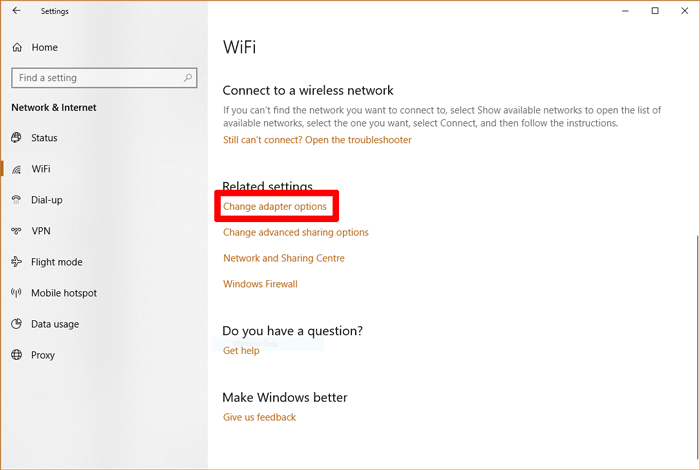 Обновите конфигурацию IPии">
Обновите конфигурацию IPии">Убедитесь, что в окне «Свойства» отмечены все следующие поля:
- Клиент для сетей Microsoft
- Общий доступ к файлам и принтерам
- Протокол Интернета версии 4
- Протокол Интернета версии 6
- Ответчик обнаружения топологии канального уровня
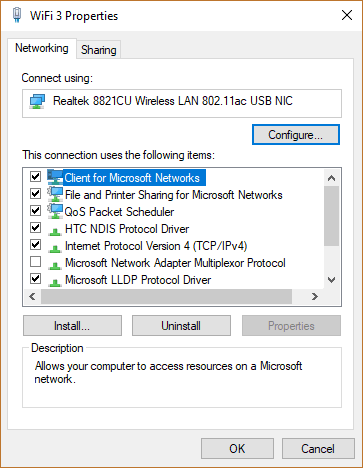
После этого нажмите «ОК» и перезагрузите компьютер.
Отключить IPv6
Да, мы только что посоветовали вам включить IPv6 на вашем компьютере, но может быть исключение.
IPv6 — это относительно новый интернет-протокол, который использует все больше и больше компьютеров в связи с тем, что количество доступных адресов IPv4 просто заканчивается. Однако не все сетевое оборудование и интернет-провайдеры хорошо работают с iPv6, поэтому, если он у вас включен, это может мешать вашему соединению. (Также возможно, что вы подключены к Интернету че
Сбросить Winsock
р по сути сообщает вам, что у вашего подключения IPv6 «Нет Интернета».)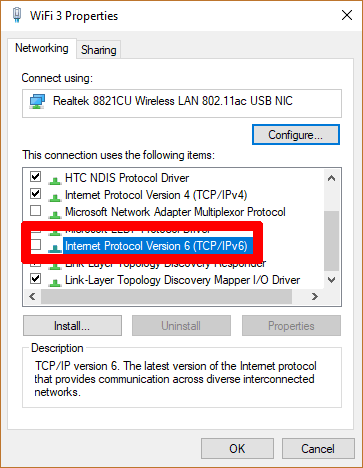 <
<Если вы подозреваете, что проблема может быть в этом, снимите флажок IPv6 в свойствах вашего подключения (как показано в последнем совете).
Эти советы помогут вам избавиться от надоедливого сообщения «Нет Интернета, Защищено». Если вам нужна дополнительная помощь в работе с Windows, прочитайте, как узнать, заходит ли кто-нибудь на ваш компьютер . У нас также есть удобное руководство о том, как Исправьте свойства вашего подключенияlink" title="отключить автообновление во всех крупных браузерах">отключить автообновление во всех крупных браузерах .


